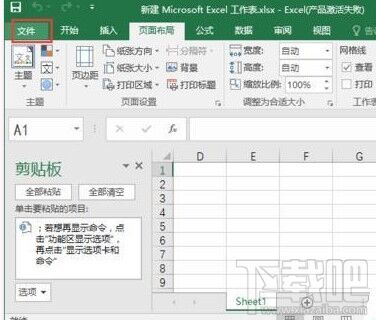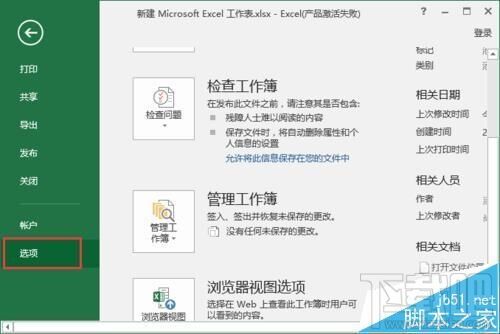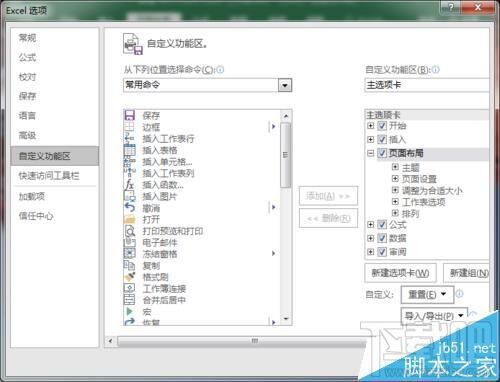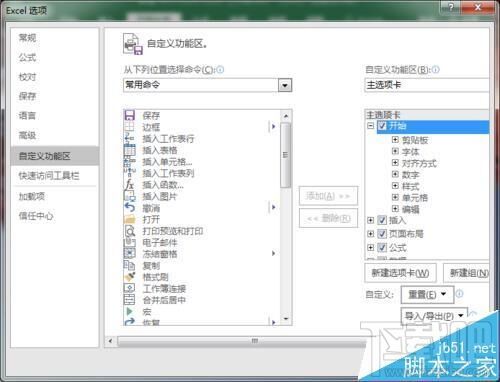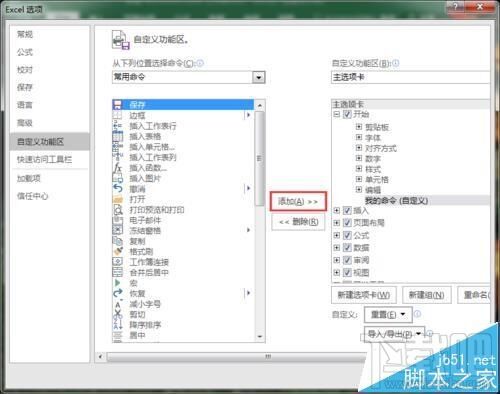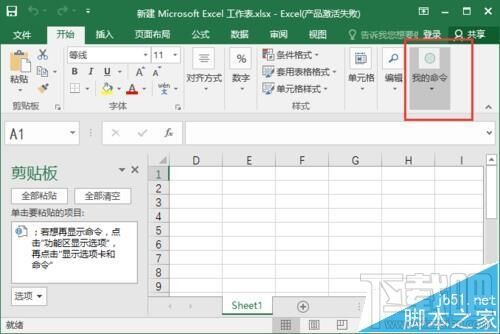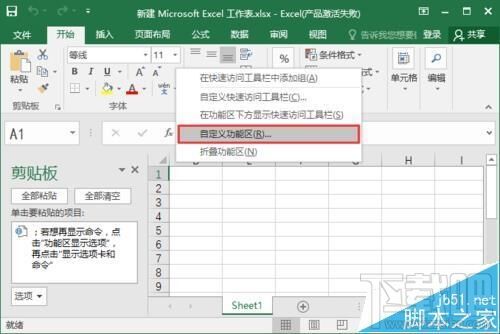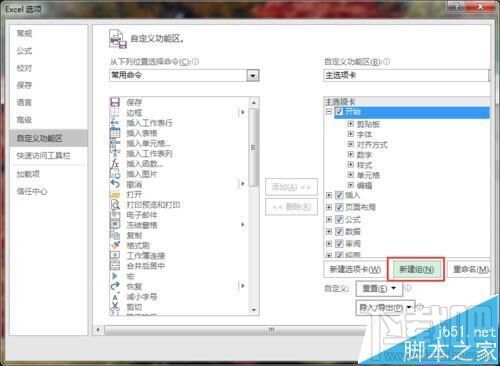excel2016中选项卡中功能区怎么自定义添加
办公教程导读
收集整理了【excel2016中选项卡中功能区怎么自定义添加】办公软件教程,小编现在分享给大家,供广大互联网技能从业者学习和参考。文章包含229字,纯文字阅读大概需要1分钟。
办公教程内容图文
2、点击选项,如图所示
3、点击‘自定义功能区’,如图所示
4、点击想添加的选项卡,如‘开始’选项卡
5、点击新建组,然后重命名,命名为’我的命令‘,如图所示
6、把想添加的命令添加进去,选中后,点击‘添加’
7、把’保存‘、’边框‘、插入单元格’加入选项卡,点击确认,如图所示
8、命令就增加到选项卡了,如图所示
方法二:
1、在命令区域点击右键,选择自定义功能区,如图所示
2、重复方法1,从步骤4开始
办公教程总结
以上是为您收集整理的【excel2016中选项卡中功能区怎么自定义添加】办公软件教程的全部内容,希望文章能够帮你了解办公软件教程excel2016中选项卡中功能区怎么自定义添加。
如果觉得办公软件教程内容还不错,欢迎将网站推荐给好友。